有時,您可能會發現您的USB閃存驅動器是錯誤的尺寸。例如,您可能有一個128GB的閃存驅動器,其僅顯示16GB作為其可用尺寸。通常是因為閃存驅動器是由Windows 10安裝程序等工具格式化的,該工具僅格式化為特定的最大尺寸。幸運的是,這是快速易於修復的。注意,但是此過程將擦除所有文件和數據,因此您應該先進行備份副本。在開始菜單中搜索磁盤管理從搜索結果中,單擊創建和格式化硬盤分區。這將打開磁盤管理控制台,您將看到所有磁盤,包括插入的USB閃存驅動器。右鍵單擊閃存驅動器上顯示的分區,從出現的菜單中單擊“刪除卷”。同樣,請非常小心,不要刪除錯誤的分區,或在另一個磁盤上刪除一個數據,因為所有數據都將被擦除。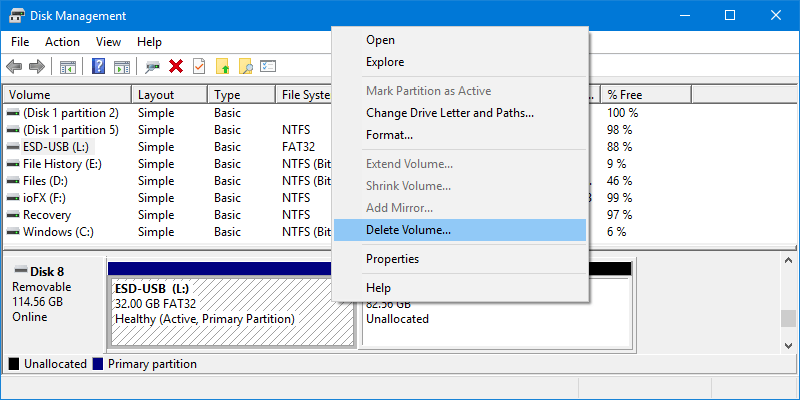 現在,您的尺寸正確的黑色,未形式的磁盤。右鍵單擊它,從出現的菜單中選擇新的簡單卷。嚮導將打開您,您可以大多只需單擊即可。不過,您可能需要給驅動器一個名稱,或者選擇格式化類型;僅使用PC的NTF或EXFAT與Apple Mac計算機和其他非窗口設備保持兼容性。
現在,您的尺寸正確的黑色,未形式的磁盤。右鍵單擊它,從出現的菜單中選擇新的簡單卷。嚮導將打開您,您可以大多只需單擊即可。不過,您可能需要給驅動器一個名稱,或者選擇格式化類型;僅使用PC的NTF或EXFAT與Apple Mac計算機和其他非窗口設備保持兼容性。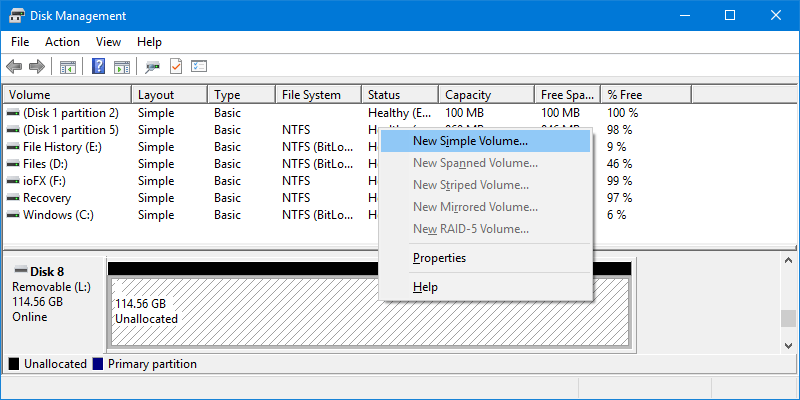 格式化完成後,您將發現您現在擁有一個USB閃存驅動器,其可用容量正確,可以填充整個驅動器。
格式化完成後,您將發現您現在擁有一個USB閃存驅動器,其可用容量正確,可以填充整個驅動器。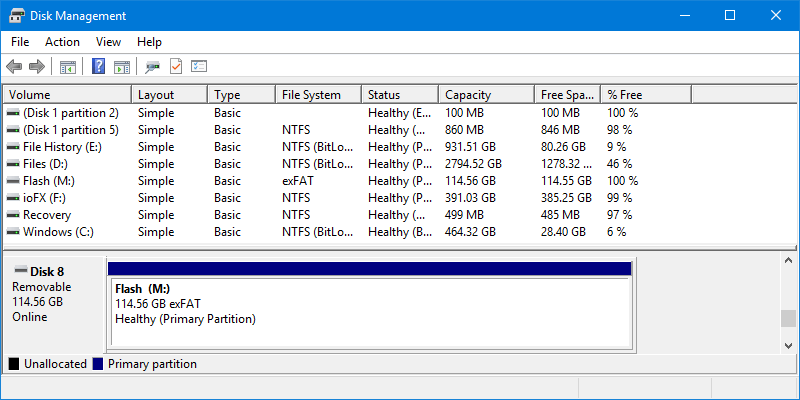 修復錯誤配置的閃光燈驅動器非常快速,很容易,但是請記住要小心,因為您不想損壞關鍵分區,例如您存儲文件和文檔的關鍵分區。
修復錯誤配置的閃光燈驅動器非常快速,很容易,但是請記住要小心,因為您不想損壞關鍵分區,例如您存儲文件和文檔的關鍵分區。
對於深入的Windows 10故障排除建議,Mike Halsey的書“Windows 10故障排除,第二版”現已開始出售APRESS,,,,亞馬遜,以及所有好的書商。
